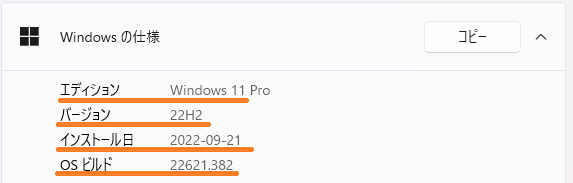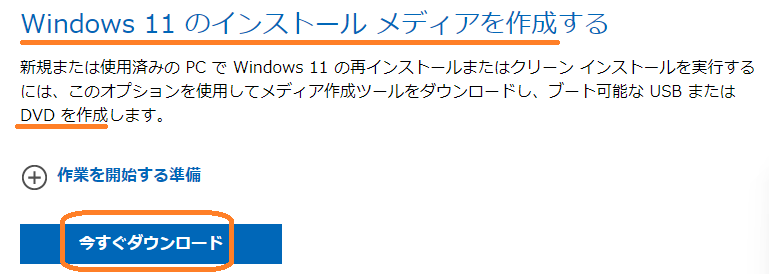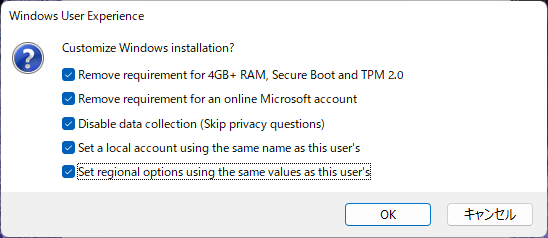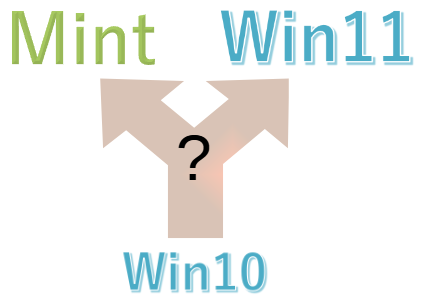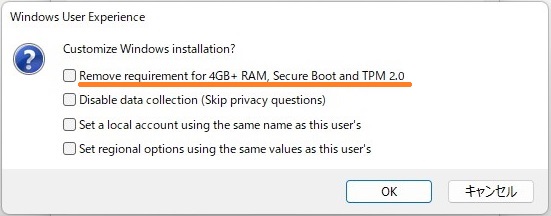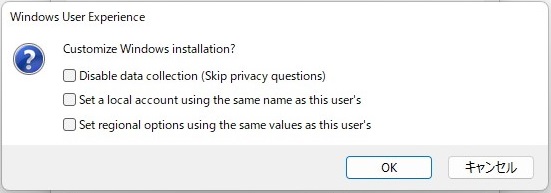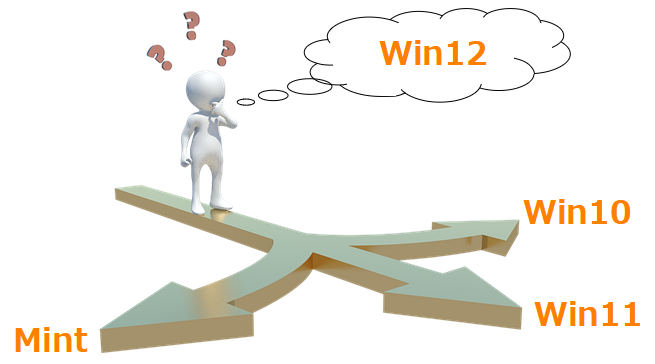現時点でWindows ユーザが押さえておくべき重要パラメタ、お役立ちツールをまとめました。
参考にしたのは、2022年9月23日PC Watch記事:“Windows 11へのアップグレードはいつまで無料?”、窓の杜記事:“「Windows 11 2022 Update」のサポートは基本2年” などです。
Windows重要パラメタ
| 項目 | Windows 11 22H2 Pro/Home | Windows 10 |
| サポート終了 (残りサポート期間) |
2024年10月14日 (約2年) |
2025年10月14日 (約3年) |
| 大規模アップデート | 年1回(今年9月21日済み) | 年1回(今年10月予定) |
| 小規模月例アップデート | 第2水曜(日本時間)は適用必須、その他は月数回、適用任意 | |
| Win11無償アップグレード | 2022年10月5日以降、無償アップグレード変更の可能性あり | |
| Windows 12 | 3年毎の新Windows開発、2024年リリースの可能性あり | |
重要パラメタ説明とWindowsユーザお勧めアクション
Win10からWin11無償アップグレードが、今年10月5日以降変更の可能性がある点は、注意が必要です。これは、Microsoftが今年5月20日、公式発表済み(4.アップグレードQ&A参照)です。
Win11無償アップグレードが、10月5日に即日終了にはならないと思います。それでも、現行の無償アップグレードが、Microsoftビジネスの都合でいつ有償に変っても不思議ではありません。
また、9月21日に大型更新された最新Win11 22H2でも、途中、年1回の大規模アップデートを含む2024年10月14日までの約2年サポートです。つまり、ユーザがアップグレードを遅らせると、その分だけ残りサポート期間も短くなる訳です。
大・小アップデートが適用できるのは、サポート期間中のみです。期間を過ぎると、セキュリティや不具合対策がインストールできず、安心・安全なWindowsになりません。例えると、「賞味期限切れの食品」です。
Win11 22H2に追加された新機能の評価は、様々です。普通のWin10ユーザなら、新機能を全く知らなくても2021年のWin11 21H2よりも安定した最新Win11 22H2を、大きな違和感なく使えると思います。
3年毎の新Windows開発と、それに基づいた2024年Win12リリース情報もMicrosoftにはあります。
これらWindowsパラメタ状況から、Win10継続利用の必要がないユーザは、無償期間内に「早期Win11 22H2アップグレート」をお勧めします。
Windowsお役立ちツール
| 名称 | 機能 |
| Rufus 3.20 | ISOイメージファイルのUSBインストールメディア変換 Win11アップグレードツールMediaCreationTool代用 |
| Winaero Tweaker-1.40.0.0 | メニュー表示やタスクバー位置(上/下)変更ツール |
| Open-Shell-Menu | スタートメニューカスタマイズツール |
Win11アップグレード要件を満たさないPCのアップグレード対策、Win11の新しいGUIを改善したいユーザには、上記Windowsツールをお勧めします(詳細は、次章の前投稿内容を参照してください)。
弊社全PC Windows 11 22H2アップグレード完了
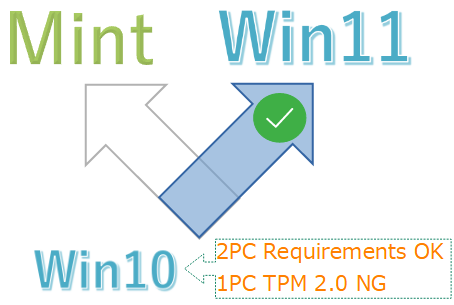
前投稿で、弊社所有3PC全てをWin11 22H2で運用できる目途が立ちました。
そこで、23日(金)からの3連休中に、お勧めしたユーザアクションを弊社全PCへ適用し、Win11 22H2へのアップグレードを完了しました。2PCは、Win11アップグレード要件を満たし、1PCは、TPM 2.0要件のみ満たしません。この1PCが、先行Win11 21H2でした。
アップグレード要件を満たす2PC、対、TPM要件を満たさない1PC、これら3PCを同じWin11で運用することにより、PCトラブルや不具合が、差分のTPM起因か否かも明確になるはずです。
現在、3PC共に、Win11 22H2として問題なく動作中です。MCU開発ツールなどのアプリケーション/ツールも正常動作します。
弊社は、今後最新Windows 11 22H2にてPC運用し、IoT MCU開発を続けます。
Windows重要パラメタ深読み?
新発売のPCは、Mac以外、全てWin11搭載です。それでも、景気後退などによりPC売行きが全般的に低下すれば、Win11売上げも下がるでしょう。アップグレード有償化は、Windowsビジネスの売上げ低下打開策です。3年毎の新Widows開発には、資金も必要です。
メタバース普及やCOVID-19の影響で、Office 365やAzureなどのMicrosoftクラウドビジネスの方が、高いROI(Return On Investment)を期待できそうです。
Windowsパラメタは、Microsoftビジネスの変化、今後を物語っているのかもしれません。
あとがき:Win11セキュリティデフォルト強化に注意
弊社は、最新Win11で3PC運用を開始しました。Win11 22H2は、再起動時の変な日本語、“あなたはそこに~ %です”が、普通の日本語に修正され、個人的には嫌いなタスクバー下位置も、だんだん慣れてきました。
Win11 22H2新機能情報は、ネット上に多くあります。操作性に関しては、慣れの問題です。セキュリティに関しては、Win10よりもデフォルト強化されています。アップグレードは、各種設定が引き継がれるはずですが、BitLockerなど要注意です。
アップグレード要件未達PCに、TPM起因トラブル/不具合が判明した時は、Win11からLinux へOSを変えます。IoT MCU開発アプリは、Win/Linux/Macマルチプラットフォーム、OS変更後も開発は継続可能です。アプリクラウド化になれば、ローカルPC OSは、セキュリティブラウザ提供だけです。
本ブログも、Linuxカテゴリを時々投稿します。Linux環境でIoT MCU開発を目指すユーザは、ご覧ください。